Loewe Individual 32 Selection Full HD 100 DR Handleiding
Lees hieronder de 📖 handleiding in het Nederlandse voor Loewe Individual 32 Selection Full HD 100 DR (46 pagina's) in de categorie Televisie. Deze handleiding was nuttig voor 40 personen en werd door 2 gebruikers gemiddeld met 4.5 sterren beoordeeld
Pagina 1/46
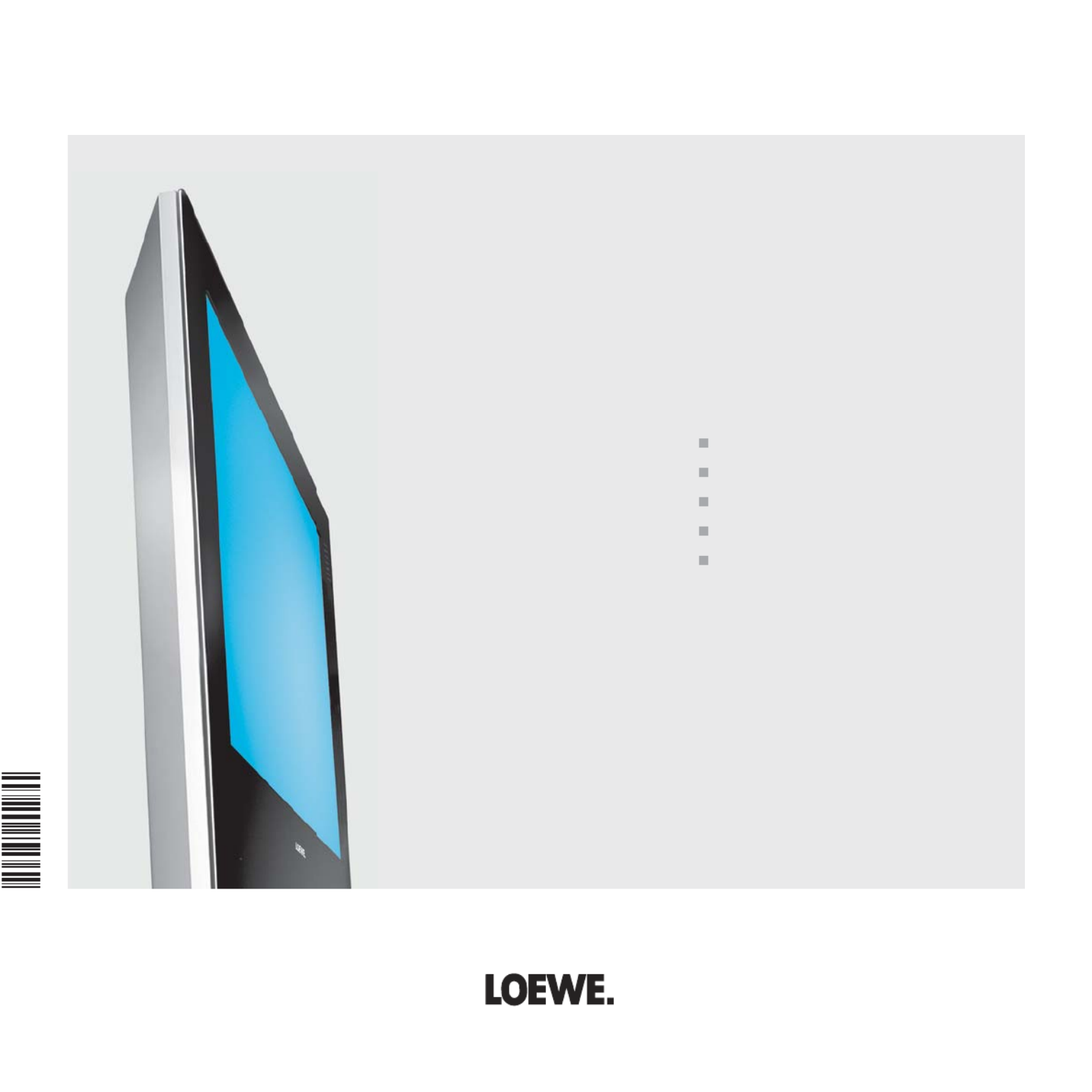
233–32507.014
TV
Individual 40 Selection
Individual 32 Selection
Individual 32
Individual 26 Selection
Individual 26
Gebruiksaanwijzing

- 2
Bedrijfsmodi – PIP 24
PIP-beeld als stilstaand beeld 24
Zender van het PIP-beeld selecteren 24
Zender van het tv-beeld (hoofdbeeld) selecteren 24
PIP-scan in PIP-beeld 24
PIP-beeld/TV-beeld verwisselen 24
Functies in het PIP-menu 25
PIP-type instellen 25
Positie van het PIP-beeld 25
Bedrijfsmodi – EPG 26
EPG gebruiken 26
EPG-menu 27
Aanbieder- en zenderselectie 27
Gegevensverzameling 27
Bedrijfsmodi – Teletekst 28
Paginakeuze met kleurtoetsen 28
Weergaven van de Teletekst-pagina’s 28
Timeropnames programmeren 29
Teletekst-menu 29
Digitale Teletekst-modus (enkel bij MHEG-5-varinaten) 29
Bedrijfsmodi – Radio 30
Radio inschakelen 30
Radiomenu 30
EPG – Programmablad 30
Radio uitschakelen 30
Gebruik van meerdere toestellen 31
Toestellen aanmelden en aansluiten 31
Videoweergave 32
Timeropname met video- of DVD-recorder 32
Toewijzing van digitale geluids-in- en -uitgangen 33
De Loewe DVD Preceiver Auro 2216 PS en het luidsprekersysteem
Individual Sound aansluiten 34
Een andere audioversterker of actieve luidsprekers aansluiten 35
HDMI (DVI)-aansluiting 36
VGA/XGA-aansluiting 36
Component Video-aansluiting 37
Loewe dvd-speler en recorder bedienen 38
Het tv-toestel draaien 39
Wat te doen, als... 40
Technische gegevens 42
Algemene gegevens 42
Elektrische gegevens 43
Accessoires 44
Service 46
Inhoud
Afstandsbediening – TV-functies 3
Bedieningsgedeelte 4
Aansluitingen Achterkant Toestellen 5
Hartelijk welkom 7
Uitrusting van de toestellen 7
Leveringspakket 7
Vervoeren 7
Installatiemogelijkheden 7
Opmerking over het LCD-beeldscherm 8
Reinigen 8
Afvalverwerking 8
Verwijder de beschermfolie 8
Voor uw veiligheid 9
Eerste ingebruikneming 10
Afstandsbediening 10
Aansluiten 10
Het gebruik van de gewapende slang (optie) 11
Gebruik van de kabelbinders 11
Conditional Access module aanbrengen 11
Inschakelen 11
Automatische programmering 12
DVB-T-antenne richten 13
Dagelijks gebruik 13
Aan-/uitschakelen 13
Van zender verwisselen 14
Algemene informatie omtrent menubediening 15
Over het informatiesysteem... 16
Over het trefwoordenregister... 17
Geluid instellen 18
Beeld instellen 18
Bediening via het toestel zelf 18
Bedrijfsmodi – TV 19
Functies van de kleurtoetsen in de TV-modus 19
Statusaanduiding oproepen 19
Trefwoordenregister oproepen 19
Bijkomende functies oproepen 20
Timeroverzicht oproepen 20
Kies het gewenste beeldformaat 20
Beeld vertikaal verschuiven 20
Tv-menu 20
DVB-ondertitels 21
CA-module uitnemen 22
Nieuwe CA-module aanbrengen 22
Nieuwe DVB-software installeren 22
Image+ menu 23
Image+ Demo-modus 23

3 -
Afstandsbediening – TV-functies
In-/uitschakelen in standby-modus
Zender kiezen op (1
Blauwe knop: Programma-informatie aan/uit
Gele knop: vorige zender
Stilstaand beeld aan (1
Statusweergave aan/uit;
MENU: menu sluiten
Trefwoordenregister oproepen;
MENU: Info-tekst aan/uit
PIP aan/uit (beeld in beeld)
P+/P–
Zender kiezen op/neer
Omschakelen om het DVD-speler te bedienen
Geluidsmenu aan/uit
Omschakelen op de RADIO-modus (2
Zender direct kiezen;
MENU: Getallen of letters invoeren
Zenderoverzicht aan;
MENU: bevestigen/oproepen
Geluid uit/aan
Timeroverzicht oproepen
Stilstaand beeld uit
(1
V–/V+
Volume zachter/harder
Stilstaand beeld aan/uit (1
Zender kiezen neer (1
/in de assistent: terug
PIP: positie van het PIP-beeld;
MENU: selecteren/instellen
Rode knop: (1
Stilstaand beeld aan/uit
Groene knop:
Standaardwaareden beeld/geluid
Teletekst aan/uit
Menu oproepen/verbergen
EPG-programmagids aan/uit
Beeldformaat instellen
LED-lampje voor actuele modus
Snelopname (1
(1 Bij de uitvoering met
Digital Recorder + hebben deze
knoppen andere functies,
zie de handleiding van de
Digital Recorder
(2 Radio alleen bij DVB-ontvangst,
indien door de zender uitgezonden
AV-keuze oproepen
Menu “Bijkomende functies” aan/uit
Omschakelen op de TV-modus
Omschakelen om de recorder te bedienen
Product specificaties
| Merk: | Loewe |
| Categorie: | Televisie |
| Model: | Individual 32 Selection Full HD 100 DR |
Heb je hulp nodig?
Als je hulp nodig hebt met Loewe Individual 32 Selection Full HD 100 DR stel dan hieronder een vraag en andere gebruikers zullen je antwoorden
Handleiding Televisie Loewe

5 Juni 2023

21 Mei 2023

11 Mei 2023

10 Mei 2023

8 Mei 2023

6 Mei 2023

5 Mei 2023

4 Mei 2023

4 Mei 2023

2 Mei 2023
Handleiding Televisie
- Televisie Electrolux
- Televisie Philips
- Televisie Sony
- Televisie Samsung
- Televisie Xiaomi
- Televisie Casio
- Televisie Panasonic
- Televisie LG
- Televisie AEG
- Televisie BEKO
- Televisie Daewoo
- Televisie Grundig
- Televisie JVC
- Televisie Medion
- Televisie Nokia
- Televisie Pioneer
- Televisie Siemens
- Televisie Toshiba
- Televisie Xiron
- Televisie Yamaha
- Televisie Abus
- Televisie Acer
- Televisie Ag Neovo
- Televisie Airis
- Televisie Aiwa
- Televisie Akai
- Televisie Albrecht
- Televisie Alden
- Televisie Aldi
- Televisie Allview
- Televisie Alphatronics
- Televisie AOC
- Televisie Apex
- Televisie Arcelik
- Televisie Aristona
- Televisie Audiosonic
- Televisie Avtex
- Televisie Bang Olufsen
- Televisie Belson
- Televisie BenQ
- Televisie Blaupunkt
- Televisie Bluesky
- Televisie Brandt
- Televisie Daitsu
- Televisie Dell
- Televisie Denver
- Televisie Difrnce
- Televisie Digihome
- Televisie Dual
- Televisie Durabase
- Televisie Dyon
- Televisie E-motion
- Televisie Emerson
- Televisie Energy Sistem
- Televisie Engel
- Televisie Fantec
- Televisie Ferguson
- Televisie Finlux
- Televisie Fujitsu
- Televisie Funai
- Televisie GPX
- Televisie Graetz
- Televisie Haier
- Televisie Hannspree
- Televisie Hisense
- Televisie Hitachi
- Televisie HKC
- Televisie Hoher
- Televisie Horizon
- Televisie Humax
- Televisie Hyundai
- Televisie Icy Box
- Televisie Iiyama
- Televisie ILive
- Televisie Innoliving
- Televisie Insignia
- Televisie Intenso
- Televisie ITT
- Televisie Kogan
- Televisie Kuppersbusch
- Televisie Lenco
- Televisie Lenovo
- Televisie Lexibook
- Televisie Logik
- Televisie Luxor
- Televisie Magnavox
- Televisie Magnum
- Televisie Manhattan
- Televisie Manta
- Televisie Marantz
- Televisie Marquant
- Televisie Megasat
- Televisie Metz
- Televisie Mitsubishi
- Televisie Mpman
- Televisie MT Logic
- Televisie Muse
- Televisie Mx Onda
- Televisie Nabo
- Televisie Nec
- Televisie Nedis
- Televisie Newstar
- Televisie Nextbase
- Televisie Nikkei
- Televisie Nordmende
- Televisie Packard Bell
- Televisie Peaq
- Televisie Philco
- Televisie Polar
- Televisie Polaroid
- Televisie Premier
- Televisie Proline
- Televisie Pyle
- Televisie Qilive
- Televisie RCA
- Televisie Reflex
- Televisie Reflexion
- Televisie Rm 2000
- Televisie Roadstar
- Televisie Saba
- Televisie Sagem
- Televisie Salora
- Televisie Sanyo
- Televisie Sbr
- Televisie Schaub Lorenz
- Televisie Schneider
- Televisie Seg
- Televisie Selfsat
- Televisie Sencor
- Televisie Sharp
- Televisie Silvercrest
- Televisie Sogo
- Televisie Soundmaster
- Televisie Strong
- Televisie Sunny
- Televisie Sunstech
- Televisie Superior
- Televisie Sweex
- Televisie Sylvania
- Televisie TCL
- Televisie Teac
- Televisie TechLine
- Televisie Technika
- Televisie Technisat
- Televisie Techwood
- Televisie Tele 2
- Televisie Teleco
- Televisie Telefunken
- Televisie Terris
- Televisie Tesla
- Televisie Tevion
- Televisie Thomson
- Televisie Time
- Televisie Tve
- Televisie Uniden
- Televisie United
- Televisie Vestel
- Televisie Viewpia
- Televisie Viewsonic
- Televisie Vision Plus
- Televisie Vivax
- Televisie Vivo
- Televisie Vizio
- Televisie Voxx
- Televisie Walker
- Televisie Westinghouse
- Televisie Wharfedale
- Televisie Woxter
- Televisie Xoro
- Televisie XS4ALL
- Televisie Yasin
- Televisie Zalman
- Televisie Ziggo
- Televisie Jay-tech
- Televisie Jensen
- Televisie JGC
- Televisie JTC
- Televisie Odys
- Televisie OK
- Televisie Oki
- Televisie Online
- Televisie Onn
- Televisie Opera
- Televisie Oppo
- Televisie Optoma
- Televisie Orion
- Televisie Oyster
- Televisie Changhong
- Televisie Clatronic
- Televisie Continental Edison
- Televisie ECG
- Televisie Palsonic
- Televisie Vox
- Televisie Bang And Olufsen
- Televisie GoGEN
- Televisie Krüger And Matz
- Televisie Naxa
- Televisie Proscan
- Televisie Voxicon
- Televisie Kunft
- Televisie Aspes
- Televisie AYA
- Televisie Bush
- Televisie High One
- Televisie Infiniton
- Televisie Kernau
- Televisie Nevir
- Televisie Orima
- Televisie Svan
- Televisie Grunkel
- Televisie SereneLife
- Televisie Zenith
- Televisie Citizen
- Televisie Kubo
- Televisie Smart Brand
- Televisie Alba
- Televisie Edenwood
- Televisie Elbe
- Televisie Majestic
- Televisie Trevi
- Televisie Cello
- Televisie NPG
- Televisie Orava
- Televisie Star-Light
- Televisie Videocon
- Televisie Cecotec
- Televisie Bauhn
- Televisie MBM
- Televisie Furrion
- Televisie Coby
- Televisie Doffler
- Televisie DGM
- Televisie Planar
- Televisie Chiq
- Televisie Monster
- Televisie Antarion
- Televisie Felson
- Televisie SEIKI
- Televisie SunBriteTV
- Televisie Tucson
- Televisie CGV
- Televisie LTC
- Televisie Caratec
- Televisie Séura
- Televisie AudioAffairs
- Televisie Element
- Televisie Peerless-AV
- Televisie XD Enjoy
- Televisie Inovia
- Televisie DirecTV
- Televisie Telesystem
- Televisie Kemo
- Televisie EKO
- Televisie Mitsai
- Televisie V7
- Televisie ISymphony
- Televisie Pantel
- Televisie ATYME
- Televisie HCI
- Televisie Inno-Hit
- Televisie Lin
- Televisie Elements
- Televisie Englaon
- Televisie Astar
- Televisie Visco
- Televisie Tivax
- Televisie H&B
- Televisie Norcent
- Televisie TELE System
- Televisie TIM
- Televisie Kivi
- Televisie Mach Power
- Televisie Axing
- Televisie FFalcon
- Televisie Smart Tech
- Televisie Mitzu
- Televisie JTC24
- Televisie Coocaa
- Televisie SYLVOX
- Televisie RevolutionHD
- Televisie FOX Electronics
- Televisie QBell Technology
- Televisie Aconatic
- Televisie Mitchell & Brown
- Televisie Mystery
- Televisie Linsar
Nieuwste handleidingen voor Televisie

9 April 2025

9 April 2025

9 April 2025

9 April 2025

9 April 2025

9 April 2025

9 April 2025

9 April 2025

9 April 2025

8 April 2025